过完年了,新开业大酬宾,送几个实用的 Chrome 插件 给大家。转译于35 Best Google Chrome Extensions 一文,因为外媒排的榜单所以有很多是针对歪果仁的小插件,对我们没啥用的,所以就没加进来。也是分好类的:
–Chrome 插件:隐私、网络安全和屏蔽广告
1 . Adblock Plus (屏蔽广告)
 经典的屏蔽广告的神器,专治各种不服,插页广告、浮动广告、flash广告等等。除了 Chrome 外在各大支持插件的浏览器平台都有,比如 Firefox、 Microsoft Edge、Opera 等,和基于 Chromium 的浏览器(猎豹、360浏览器等冠着“极速”“安全”等字眼的国产浏览器。)
经典的屏蔽广告的神器,专治各种不服,插页广告、浮动广告、flash广告等等。除了 Chrome 外在各大支持插件的浏览器平台都有,比如 Firefox、 Microsoft Edge、Opera 等,和基于 Chromium 的浏览器(猎豹、360浏览器等冠着“极速”“安全”等字眼的国产浏览器。)
安装地址
2. uBlock Origin(屏蔽广告)
新晋屏蔽广告的神器,比 Adblock Plus 略轻量,优势在于对电脑资源的占用控制。
安装地址
3. Blur (隐私和安全)
保护用户隐私的好伴侣。 Blur的一些显着特性包括防止非基于cookie的跟踪,禁止公司收集数据,自动填充保存的信用卡选项,屏蔽卡,能够根据优秀的算法创建高度加密的密码。
安装地址
4. Hola Better Internet(网络安全)
伪装信息,防止某些网站的跟踪等。
安装地址
5. LastPass(密码管理)
大名鼎鼎的密码管理插件,虽然我没用过。我只习惯使用 Chrome 自带的密码填充功能,因为无论在电脑还是手机或者平板上我的浏览器只有一个—— Chrome, LP 在各大浏览器平台都有。
安装地址
6. WOT(网络安全)
WOT 是一个网站评分的插件,可以让你方便快速地确定网站/服务的可信度, WOT 分数通过编译来自全球社区的评论确定,您可以信任它处理不熟悉的网站和服务。你也可以通过 WOT 为网站评分。
安装地址
7. Click&Clean(隐私)
Click&Clean 是一个隐私保护的 Chrome 插件,可以让您分析您的网络浏览活动,以确定您的数据是否容易受到监视和其他类型的妥协。例如,它可以设置一个选项,当您关闭 Google Chrome 浏览器窗口并扫描计算机上的恶意软件时自动清除浏览历史记录数据。 因此,Click&Clean 将或多或少是一个完整的在线保护解决方案,可以为活跃的互联网用户做好。
安装地址
8. HTTPS Everywhere(网络安全)
众所周知, HTTPS 是信任和安全的标志,特别是当涉及到机密数据,如支付凭证。 实际上,插件将数千个站点从非安全 HTTP 切换到HTTPS。 因此,它可以保护你免受很多威胁,如隐私劫持,欺诈和某些类型的监控,几乎无处不在。 如果您担心您的在线浏览的安全性和隐私,HTTPS Everywhere 是一个非常有用的 Chrome 扩展。
安装地址
–Chrome 插件:阅读和内容
9. Evernote Web Clipper / 印象笔记·剪藏(笔记)
Evernote 是一款十分流行的跨平台笔记应用,质量上乘,不过我用过一段时间就没用了,因为我没有记笔记的习惯——系统自带足够用了。使用印象笔记扩展程序一键保存精彩网页内容到印象笔记帐户,即时同步到你的手机和电脑,不用复制粘贴编辑再整理。
安装地址
10. Readability / 阅读模式(阅读)
 可以一键转换网页排版,摒除网页其他内容,专注于阅读。
可以一键转换网页排版,摒除网页其他内容,专注于阅读。
安装地址
11. Save to Pocket(阅读)
 Pocket 的拓展插件,可以一键发送网页到 Pocket 里留作稍后阅读——保存文章、视频等的最佳方式。有了 Pocket,您的所有内容可汇聚到一个地方,以便在任何设备上(手机平板都有 app )随时查看。甚至不需要网络连接。
Pocket 的拓展插件,可以一键发送网页到 Pocket 里留作稍后阅读——保存文章、视频等的最佳方式。有了 Pocket,您的所有内容可汇聚到一个地方,以便在任何设备上(手机平板都有 app )随时查看。甚至不需要网络连接。
安装地址
–Chrome 插件:谷歌服务
12. Google Dictionary / 谷歌词典
依托谷歌强大的搜索与翻译技术进行网页词汇解释等,比如划个词告诉这个词的意思或者百科相关的解释,另外推荐 “谷歌翻译”。
安装地址
13. Goog.gl URL Shortener / 谷歌短链
生成 Goog.gl 短链的服务,生成二维码方便扫描,但是众所周知的原因,不知道短链在国内有没有被墙。“前端开发助手”可以提供类似服务。
安装地址
14. Google Calendar / 谷歌日历
谷歌日历功能十分强大,不解释了。
Google Calendar
15. Google Scholar Button / Google 学术搜索
可让您在浏览网页时查询学术文章。此扩展程序会添加一个浏览器按钮,以便用户可以从任意网页轻松使用 Google 学术搜索。
安装地址
16. Google Input Tools / 谷歌输入工具(网络输入法)
无需安装软件,这款输入插件可让您在 Chrome 里以自己选择的语言输入文字,支持几十种语言吧。
安装地址
17. Boomerang for Gmail(Gmail的插件)
这款插件允许你定时发送邮件,在各大浏览器平台均有支持。
安装地址
–Chrome 插件:效率和生产力
18. Pushbullet(效率)
 Pushbullet 是一款很方便的同步消息通知的软件,付费功能还能跨平台复制粘贴。安卓手机上装个 Pushbullet , Chrome里装个插件,当手机上有短信通知等都会显示在电脑屏幕上,是不是很炫酷。
Pushbullet 是一款很方便的同步消息通知的软件,付费功能还能跨平台复制粘贴。安卓手机上装个 Pushbullet , Chrome里装个插件,当手机上有短信通知等都会显示在电脑屏幕上,是不是很炫酷。
安装地址
19. Awesome Screenshot / 网页截图:注释&批注
捕获整个页面或任何部分,矩形,圆形,箭头,线条和文字,模糊敏感信息,一键上传分享注释。支持PNG和链接
安装地址
20. Chrome Remote Desktop / Chrome 远程桌面
通过互联网安全访问其他计算机,或允许其他用户通过互联网安全访问您的计算机。
安装地址
21. Turn Off the Lights / 关灯看视频
 顾名思义啦,就是把视屏之外的地方遮起来。是一个轻量而实用的插件,它为更舒适的观看体验而设计。 它可以用于所有已知的视频网站,如YouTube、Vimeo、Dailymotion、Hulu、Metacafe、优酷等。 不仅如此,该扩展程序还与Google Chrome、Apple Safari、Mozilla Firefox、Opera、Microsoft Edge、傲游以及Yandex这些浏览器兼容。
顾名思义啦,就是把视屏之外的地方遮起来。是一个轻量而实用的插件,它为更舒适的观看体验而设计。 它可以用于所有已知的视频网站,如YouTube、Vimeo、Dailymotion、Hulu、Metacafe、优酷等。 不仅如此,该扩展程序还与Google Chrome、Apple Safari、Mozilla Firefox、Opera、Microsoft Edge、傲游以及Yandex这些浏览器兼容。
下载地址
22. The Great Suspender(降低Chrome资源占用)
就是通过休眠网页等来减少 Chrome 的资源占用率,有效果。
安装地址
–Chrome 插件:音频、视频、开发设计
23. Musixmatch(适配歌词)
 这个插件在安卓上也有,可以通过海量的词曲库来适配歌词(大部分安卓本地播放器都不带歌词,这个可以搭配着使用),但是对中文歌曲友好度不太好,毕竟是歪果仁的东西。此处插件主要针对 Youtube ,所以插件全称 Musixmatch Lyrics for YouTube 。
这个插件在安卓上也有,可以通过海量的词曲库来适配歌词(大部分安卓本地播放器都不带歌词,这个可以搭配着使用),但是对中文歌曲友好度不太好,毕竟是歪果仁的东西。此处插件主要针对 Youtube ,所以插件全称 Musixmatch Lyrics for YouTube 。
安装地址
24. Pixlr Editor(在线修图)
十分流行的在线修图工具,也可以看成超 Lite 版的PS,有网页版、安卓版、windows 版、 Mac 版、 iOS 版等。
安装地址
25. ColorZilla(网页取色)
这个设计师会用得到,直接拾取屏幕上的颜色,还可以分析网页配色等。
安装地址
–Chrome 插件:书签管理
26. Google Bookmark Manager
 谷歌的书签管理工具,不过我都是用浏览器自带,虽然不如这个美观,这个貌似可以截取网页图片一并保存在书签里,看起来更美观。
谷歌的书签管理工具,不过我都是用浏览器自带,虽然不如这个美观,这个貌似可以截取网页图片一并保存在书签里,看起来更美观。
安装地址
Chrome 插件 千千万,自己用起来顺手才是最好的,我常用的也就那几样:
- AdBlock Plus(屏蔽广告)
- Proxy SwitchyOmega(代理管理)
- Pushbullet(通知同步)
- Tampermonkey(脚本管理,糟蹋百度网盘必备良药)
- Google翻译(强大的翻译功能)
- IDM Integration Module (下载神器,参见相关文章 用 IDM 批量下载QQ邮箱的附件,突破100个限制)













































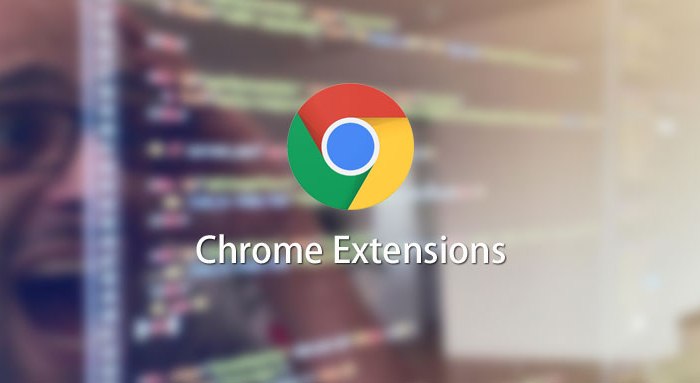
 经典的屏蔽广告的神器,专治各种不服,插页广告、浮动广告、flash广告等等。除了 Chrome 外在各大支持插件的浏览器平台都有,比如 Firefox、 Microsoft Edge、Opera 等,和基于 Chromium 的浏览器(猎豹、360浏览器等冠着“极速”“安全”等字眼的国产浏览器。)
经典的屏蔽广告的神器,专治各种不服,插页广告、浮动广告、flash广告等等。除了 Chrome 外在各大支持插件的浏览器平台都有,比如 Firefox、 Microsoft Edge、Opera 等,和基于 Chromium 的浏览器(猎豹、360浏览器等冠着“极速”“安全”等字眼的国产浏览器。) 可以一键转换网页排版,摒除网页其他内容,专注于阅读。
可以一键转换网页排版,摒除网页其他内容,专注于阅读。 Pocket 的拓展插件,可以一键发送网页到 Pocket 里留作稍后阅读——保存文章、视频等的最佳方式。有了 Pocket,您的所有内容可汇聚到一个地方,以便在任何设备上(手机平板都有 app )随时查看。甚至不需要网络连接。
Pocket 的拓展插件,可以一键发送网页到 Pocket 里留作稍后阅读——保存文章、视频等的最佳方式。有了 Pocket,您的所有内容可汇聚到一个地方,以便在任何设备上(手机平板都有 app )随时查看。甚至不需要网络连接。 Pushbullet 是一款很方便的同步消息通知的软件,付费功能还能跨平台复制粘贴。安卓手机上装个 Pushbullet , Chrome里装个插件,当手机上有短信通知等都会显示在电脑屏幕上,是不是很炫酷。
Pushbullet 是一款很方便的同步消息通知的软件,付费功能还能跨平台复制粘贴。安卓手机上装个 Pushbullet , Chrome里装个插件,当手机上有短信通知等都会显示在电脑屏幕上,是不是很炫酷。 顾名思义啦,就是把视屏之外的地方遮起来。是一个轻量而实用的插件,它为更舒适的观看体验而设计。 它可以用于所有已知的视频网站,如YouTube、Vimeo、Dailymotion、Hulu、Metacafe、优酷等。 不仅如此,该扩展程序还与Google Chrome、Apple Safari、Mozilla Firefox、Opera、Microsoft Edge、傲游以及Yandex这些浏览器兼容。
顾名思义啦,就是把视屏之外的地方遮起来。是一个轻量而实用的插件,它为更舒适的观看体验而设计。 它可以用于所有已知的视频网站,如YouTube、Vimeo、Dailymotion、Hulu、Metacafe、优酷等。 不仅如此,该扩展程序还与Google Chrome、Apple Safari、Mozilla Firefox、Opera、Microsoft Edge、傲游以及Yandex这些浏览器兼容。 这个插件在安卓上也有,可以通过海量的词曲库来适配歌词(大部分安卓本地播放器都不带歌词,这个可以搭配着使用),但是对中文歌曲友好度不太好,毕竟是歪果仁的东西。此处插件主要针对 Youtube ,所以插件全称 Musixmatch Lyrics for YouTube 。
这个插件在安卓上也有,可以通过海量的词曲库来适配歌词(大部分安卓本地播放器都不带歌词,这个可以搭配着使用),但是对中文歌曲友好度不太好,毕竟是歪果仁的东西。此处插件主要针对 Youtube ,所以插件全称 Musixmatch Lyrics for YouTube 。 谷歌的书签管理工具,不过我都是用浏览器自带,虽然不如这个美观,这个貌似可以截取网页图片一并保存在书签里,看起来更美观。
谷歌的书签管理工具,不过我都是用浏览器自带,虽然不如这个美观,这个貌似可以截取网页图片一并保存在书签里,看起来更美观。